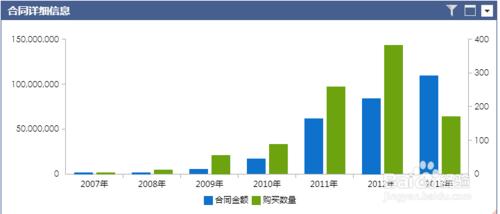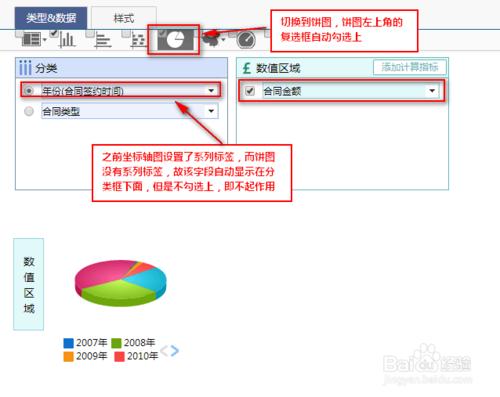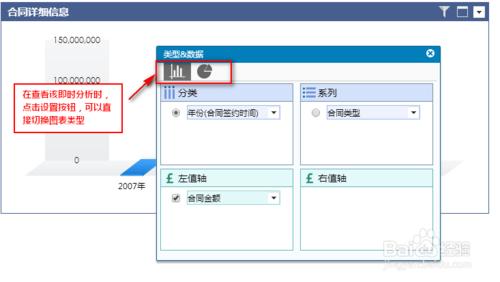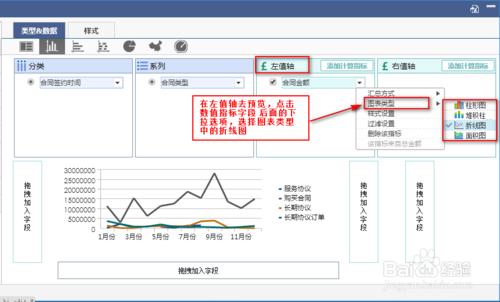在商業智能圖表軟件FineBI中創建分析時,可用圖表對指標進行分析,比如說,某個分析用的座標軸圖分析指標,但是在使用的時候,可能還需要用餅圖來分析這些指標,那麼是不是需要重新創建一個餅圖組件來分析呢?很顯然,不需要,商業智能圖表軟件FineBI提供了圖表切換功能,只需要在統計組件屬性表中為多種圖表類型設置屬性並,並勾選該圖表類型,就簡簡單單的達到了該目的。
商業智能圖表軟件FineBI的圖表切換包括兩種形式的切換,一種是各個大方面的圖表切換,比如說從座標軸圖切換到餅圖;另外一種是座標軸圖之間的圖表切換,座標軸圖包括柱形圖,堆積柱形圖,折線圖,面積圖四種圖形。
工具/原料
商業智能圖表軟件FineBI
方法/步驟
1. 示例
點擊我創建的,點擊分析ChartDemo前面的編輯按鈕,進入商業智能圖表軟件FineBI的分析編輯界面,如下圖:
2. 圖表切換
選擇圖表類型
點擊右上角的全屏設置按鈕,進入商業智能圖表軟件的組件屬性配置界面,刪除右值軸下面的指標字段,並在類型&數據標籤下面將圖表類型切換成餅圖,餅圖左上角的複選框會自動勾選上,原來的座標軸圖前面的勾選也還在,如下圖:
注:切換成餅圖時,系列標籤會自動消失,如果需要重新設置數據,可以重新從左側的數據列表中選擇字段,但是切記,不要刪除原來的字段,原來的字段是前面的座標軸圖的字段配置。
3. 效果查看
將該即時分析掛載在商業智能圖表軟件的系統的目錄下,點擊查看,選擇其右上角的設置按鈕,即可切換圖表類型,如下圖:
注:即時分析掛載的目錄詳細介紹請查看訪問BI即時分析的權限
另:在商業智能圖表軟件FineBI中如果還想切換別的圖表類型,只需要在創建即時分析的時候切換到別的圖表類型,為其配置數據,並保證其圖標左上角的複選框已經勾選上 即可。
4. 座標軸圖之間的圖表切換
在商業智能圖表軟件中座標軸圖包括柱形圖,堆積柱形圖,折線圖,面積圖,ChartDemo分析裡面的座標軸圖具體來說是柱形圖,下面將柱形圖切換成折線圖,選擇左值軸標籤內的數值指標字段後面的下拉選項,點擊圖表類型中的折線圖即可,如下圖:
5.商業智能圖表軟件的座標軸圖之間的圖表切換不僅可以實現普通的圖表切換,同時可以使用該功能實現組合圖,詳細介紹可查看組合圖示例。